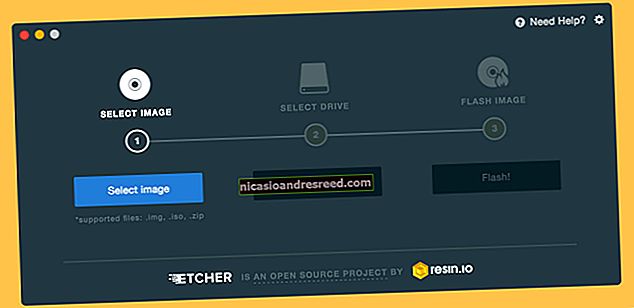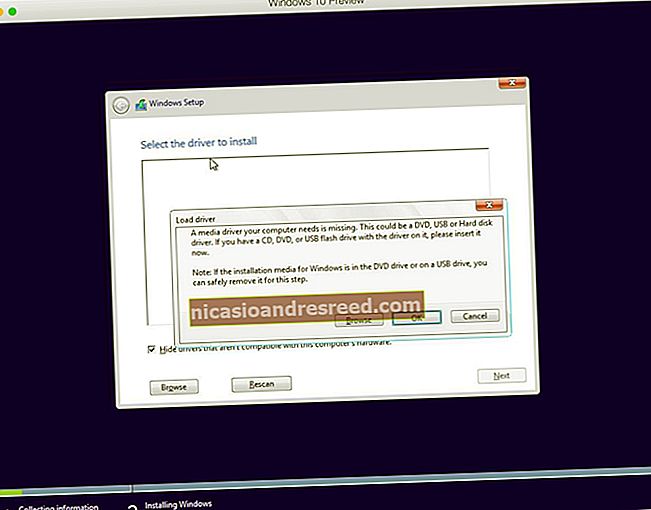وسٹا سے ونڈوز 7 ہوم پریمیم ایڈیشن میں اپ گریڈ کرنے کا طریقہ
اگر آپ فی الحال وسٹا چلا رہے ہیں اور ونڈوز 7 میں اپ گریڈ کرنا چاہتے ہیں تو ، کلین انسٹال سے کہیں بڑھ کر اپ گریڈ کرنا آسان آپشن ہوسکتا ہے۔ یہاں ہم اپ گریڈ سے پہلے اٹھائے جانے والے اقدامات اور اپ گریڈ کے اصل عمل سے گزرنے کے لئے ایک نظر ڈالیں گے۔
نوٹ: اس مضمون کیلئے ہم وسٹا ہوم پریمیم 32 بٹ ونڈوز 7 ہوم پریمیم 32 بٹ میں اپ گریڈ کر رہے ہیں
اپ گریڈ سے پہلے
اپ گریڈ کا عمل شروع کرنے سے پہلے کچھ چیزیں آپ کو کرنے کی ضرورت ہے۔ پہلی چیز جو آپ یقینی بنانا چاہیں گے وہ یہ ہے کہ آپ انٹرنیٹ سے جڑے ہوئے ہیں اور سروس پیک 1 یا اس سے زیادہ کے ساتھ وسٹا ہوم پریمیم چلا رہے ہیں۔ اگر آپ کے پاس کم از کم SP1 نہیں ہے تو آپ کو ایک غلطی ہوگی اور اسے واپس جاکر انسٹال کرنا پڑے گا۔

اپ گریڈ ایڈوائزر
نیز آپ ونڈوز 7 اپ گریڈ ایڈوائزر چلانا چاہیں گے جس کا ہم نے پہلے احاطہ کیا تھا۔ اس بات کو یقینی بنائیں کہ آپ عام طور پر چلانے والے تمام ہارڈ ویئر کو چلانے سے پہلے کمپیوٹر سے جڑا ہوا ہے لہذا ہر چیز کی جانچ پڑتال کی جائے۔ اگر آپ کی مشین پہلے سے ہی وسٹا چلا رہی ہے تو ، امکان ہے کہ کیا وہ ونڈوز 7 کو بغیر کسی پریشانی کے چلائے گی۔

مطابقت مرکز
یہ معلوم کرنے کے لئے کہ فی الحال ونڈوز 7 کون سے ہارڈ ویئر اور سافٹ ویئر کی حمایت کرتا ہے ، ونڈوز 7 مطابقتی مرکز پر جائیں۔ آپ اپنے ہارڈ ویئر کو آسانی سے تلاش یا براؤز کرسکتے ہیں کہ آیا یہ ونڈوز 7 کے موافق ہے یا نہیں۔ اگر آپ کے پاس پرانا سافٹ ویئر ورژن یا ہارڈ ویئر ڈرائیور ہے تو ، وہ آپ کو کارخانہ دار کی ویب سائٹ کی طرف اشارہ کرتے ہیں تاکہ آپ ونڈوز 7 کے صحیح ورژن میں اپ گریڈ کرسکیں۔ 
سائٹ آپ کو سافٹ ویئر کو براؤز کرنے یا تلاش کرنے کی بھی اجازت دیتی ہے جو سرکاری طور پر تعاون یافتہ ہے۔

بیک اپ ڈیٹا
اپنی سب سے اہم فائلوں ، فولڈرز اور دیگر ڈیٹا کا بیک اپ بنائیں۔ اگرچہ اپ گریڈ کے بعد آپ کے پاس ابھی بھی اپنی تمام فائلیں موجود ہوں گی ، اس عمل کے دوران کچھ غلط ہوسکتا ہے اور آپ سب کچھ کھو سکتے ہیں۔ امید ہے کہ آپ کے پاس پہلے سے ہی اپنے ڈیٹا کا مکمل بیک اپ ہے۔ اگر نہیں تو ، یہاں کچھ بیک اپ حل ہیں جن پر ہم نے پہلے احاطہ کیا ہے۔
مفت بیک اپ کی افادیت
- GFI بیک اپ ہوم ایڈیشن
انٹرنیٹ
یقینی بنائیں کہ آپ انٹرنیٹ سے جڑے ہوئے ہیں لہذا اپ گریڈ کے عمل کے دوران اپ ڈیٹس کو ڈاؤن لوڈ اور انسٹال کیا جاسکے۔
اپ گریڈ شروع کریں
جب آپ ونڈوز 7 ڈسک میں پاپ کرتے ہیں تو ، وہ آپ کو مندرجہ ذیل اختیارات فراہم کرے گا۔ اگر آپ پہلے ہی اپ گریڈ ایڈوائزر چلا چکے ہیں تو ، صرف نظر انداز کریں مطابقت آن لائن چیک کریں کیونکہ یہ سب کچھ آپ کے مشیر کو اپ گریڈ کرنے کی طرف اشارہ کرے گا۔

اب انسٹال پر کلک کرنے کے بعد آپ کو مندرجہ ذیل پیغام نظر آئے گا۔

یہ عمل شروع کرنے سے پہلے یاد رکھیں کہ آپ انٹرنیٹ سے جڑے ہیں کیونکہ اس مرحلے کے دوران آپ انسٹال کے لئے تازہ ترین اپڈیٹس حاصل کرنا چاہیں گے۔

تازہ ترین اپ گریڈ ملنے تک انتظار کریں۔

سافٹ ویئر لائسنس کی شرائط سے اتفاق کریں۔

انسٹالیشن اسکرین کی قسم پر ، اپ گریڈ منتخب کریں اور کسٹم نہیں۔ اگر آپ کلین انسٹال کر رہے ہیں تو کسٹم کو استعمال کیا جائے گا۔

اپ گریڈ کا عمل شروع ہوتا ہے…

یہ عمل مکمل ہونے پر قریب تین یا چار ریبوٹس ہوں گے۔

ہر ربوٹ کے بعد ، آپ کو فہرست میں مختلف کام دیکھنا چاہ showing گے جو ان کے مکمل ہوچکے ہیں۔

آخری مرحلہ فائلوں ، ترتیبات اور پروگراموں کی منتقلی ہوگی۔

حتمی ریبوٹ کے بعد آپ یہ پیغام دیکھیں گے کہ سیٹ اپ ویڈیو کی کارکردگی کی جانچ کر رہا ہے۔

اپنی اپ گریڈ پروڈکٹ کلید میں ٹائپ کریں…

پھر اگر آپ خودکار تازہ کاریوں کو چالو کرنا چاہتے ہیں تو منتخب کریں۔

اپنا ٹائم زون ، وقت اور تاریخ مرتب کریں۔

منتخب کریں کہ آپ کا کمپیوٹر کہاں ہے ، جو ہماری مثال میں ہوم نیٹ ورک پر ہے۔

ڈیسک ٹاپ تشکیل دے دیا جائے گا اور آپ ونڈوز 7 کا استعمال اپنی تمام فائلوں اور بیشتر ترتیبات کو برقرار رکھنے کے ساتھ کر سکتے ہیں۔ ہر چیز بالکل ویسا نہیں ہوگا کہ یہ وسٹا میں کیسا تھا ، لہذا اپنے آپ کو وقت گزرنے اور مناسب موافقت کرنے کا موقع دیں۔

یقینا there ایسے اختلافات ہوں گے جیسے ونڈوز میل ، میسنجر ، فوٹو گیلری… وغیرہ۔ اپنی پسندیدہ ایم ایس ایپس کو واپس حاصل کرنے کے لئے مائیکروسافٹ لائیو لوازمات کو ڈاؤن لوڈ کرنا یقینی بنائیں۔

اس بات کو یقینی بنائیں کہ اپ گریڈ کے فورا. بعد ونڈوز اپ ڈیٹ چلائیں ، اس بات کو یقینی بنائیں کہ سب کچھ موجودہ ہے۔

نتیجہ اخذ کرنا
اگر آپ اتنے خوش قسمت ہیں کہ وسٹا کا ایسا ورژن حاصل کریں جو جگہ جگہ اپ گریڈ کی اجازت دیتا ہو تو ، عمل نسبتا آسان ہے۔ نظام کے مابین جو وقت لگتا ہے اس میں مختلف ہوتا ہے۔ ہم جس سسٹم کو استعمال کرتے ہیں اس میں ایک AMD اتلون ڈوئل کور پروسیسر اور 2GB رام تھا اور اس کو اپ گریڈ مکمل کرنے میں 45 منٹ لگے۔ اگر آپ ہارڈ ڈرائیو کی مقدار اور ڈیٹا کی مقدار پر منحصر ہے تو آپ کو شاید بہت زیادہ وقت لگے گا۔ فائلیں اور ترتیبات بالکل اس طرح منتقل نہیں ہوتی ہیں کہ آپ کے پاس ان سے پہلے کس طرح تھا لیکن یہ انہیں ذرا ٹویٹ کرنے کی بات ہے۔ مجموعی طور پر جگہ جگہ اپ گریڈ کرنا نسبتا. آسان اور موثر عمل ہے۔
ونڈوز اپ گریڈ ایڈوائزر
ونڈوز مطابقت مرکز
ونڈوز 7 اپ گریڈ خیالات چارٹ